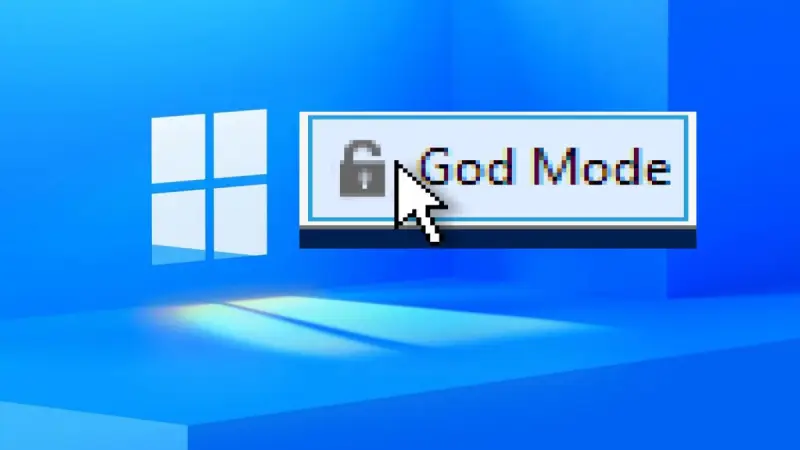
Windows God Mode چیست + روش فعالسازی آن
اصطلاح God Mode یک اصطلاح بسیار جذاب و در عین حال بسیار مهم برای کسانی است که به صورت مداوم از سیستم و یا لپ تاپ خود استفاده میکنند. با استفاده از این حالت شما میتوانید فرایند و دستورات زیادی را به صورت دلخواه شخصیسازی کنید و اگر مجبور به انجام یک سری دستورات تکراری هستید از اتلاف زمان خود جلوگیری کنید. اگر میخواهید در مورد این ویژگی یعنی God Mode بیشتر بدانید و با نحوه فعالسازی آن آشنا شوید تا انتهای مطلب با ما همراه باشید، زیرا قصد داریم به تعریف و تشریح این ویژگی با جزئیات زیاد بپردازیم.
این روزها با افزایش قیمت دلار قیمت لپ تاپ و سیستمهای کامپیوتری نیز افزایش پیدا کرده است. به همین دلیل افراد زیادی تمایل دارند که از انواع لپ تاپ استوک استفاده کنند. لپ تاپهای استوک نیز از برندهای مختلفی هستند. بهتر است که در ابتدا برندهای معروف و مهم انواع لپ تاپ را بشناسید سپس متناسب با آن اقدام به خرید لپ تاپ در برندهای مختلف بکنید. این برندها شامل برندهای دل، ایسوس،hp و… هستند. لپ تاپ استوک دل یکی از لپتاپهای هست که افراد زیادی تمایل دارند آن را به جای حتی لپ تاپ آکبند از برندهای نامعتبر و غیر آشنا خریداری کنند.
GOD Mode چیست؟

سفارشیسازی دستورات قابل اجرا در ویندوز بسیار پرطرفدار است. همه افراد دوست دارند که تنظیماتی را در سیستم یا لپ تاپ خود داشته باشند که فقط مختص به خود آنها باشد و با توجه به استفاده و علاقه آنها این تنظیمات قرار داده شده باشد. اگر شما یک فرایند یا دستور را به صورت دائمی یا به تعداد زیاد انجام میهید قاعدتاً این کار برای شما بسیار کسل کننده و خسته کننده است. برای رهایی از این مشکل بهتر است که یک تنظیمات میانبر برای خودتان طراحی کنید تا با استفاده از آن از طریق یک یا چند کلید این فرآیند برای شما انجام شود به این کار حالت گاد مود در ویندوز میگویند. گاد مود یا حالت خدا، حالتی است که شما میتوانید بسیاری از دستورات و فرایندهای دلخواه خودتان را به صورت کامل شخصیسازی کنید و استفاده از سیستم و لپ تاپ خودتان را به لذت بخش ترین کار ممکن تبدیل کنید.
این موضوع را به یاد داشته باشید که فروشگاه اینترنتی بهروز استوک لپ تاپهای استوک از برندهای مختلف را برای شما مخاطبین عزیز تهیه کرده است که شما میتوانید در صورت تمایل هر کدام از این لپ تاپها و برندها را خریداری کنید. مثلاً برای خرید لپ تاپ استوک اچ پی یا لپ تاپ استوک لنوو کافیست محصول مورد نظر خودتان را در سایت سرچ کنید تا تمامی محصولات برند مورد نظر شما نمایش داده شود.
✔️ مطالعه بیشتر: از پارتیشن بندی هارد چه می دانید؟
کاربردهای God Mode در ویندوز
به زبان ساده گاد مود تنظیماتی است که از طریق آن میتوان فقط با یک کلیک به همه امکانات و تنظیمات سیستم عامل دسترسی داشت. این نوع تنظیمات برای افرادی که مجبورند یک سری فرایندها و دستورات تکراری را به صورت متوالی و پیوسته انجام دهند بسیار مناسب است. این ویژگی از سال ۲۰۰۷ و از ویندوز ویستا شکل گرفت. سال ۲۰۱۰ به بعد به این ویژگی لقب گاد مود را دادند. این کار باعث میشود که در زمان و انرژی شما تا حد بسیار زیادی صرفهجویی شود.
بعد از اینکه حالت گاد مود خود را فعال کردید باید از آن استفاده کنید. برای استفاده از این حالت در ابتدا وارد پوشه مورد نظر شوید و تنظیمات دلخواه خودتان را در قسمت جستجو که در قسمت بالا سمت راست است، انجام بدهید. وقتی یک دستور یا تنظیمات خاص را جستجو میکنید همه تنظیمات مربوط به آن قسمت برای شما نمایش داده میشود. برای ایجاد میانبر تنظیمات مورد نظر خودتان بهتر است که تنظیماتی که دوست دارید به صورت میانبر برای شما انجام شود راست کلیک کنید از پنجره باز شده Create Shortcut را کلیک کنید بعد از این کار یک پیغام فوری دریافت میکنید دکمه ی “Windows can’t create a shortcut here. Do you want the shortcut to be placed on the desktop instead” را کلیک کنید تا میانبر برای شما روی دسکتاپ ایجاد شود. میتوانید این حالتها را در پوشه گاد مود بر اساس کلمات کلیدی برنامه، حروف الفبا و… مرتب کنید.
واضح است که تمامی این تنظیمات نشان داده شده در پوشه گاد مود برای همه افراد کاربرد ندارد و بسیاری از آنها تنظیمات غیر حساسی هستند. اما اگر کاربر حرفهای هستید و از سیستم خود استفاده زیادی میکنید قطعاً به تعداد زیادی از این تنظیمات و دستورات نیاز پیدا خواهید کرد. بهتر است که دستورات مورد نظر خودتان را پیدا کرده و با استفاده از این حالت برای خود کلیدهای میانبر بسازید.
✔️ مطالعه بیشتر: تاریخچه شرکت دل؛ آنچه هست و آنچه بود!
آموزش فعالسازی God Mode
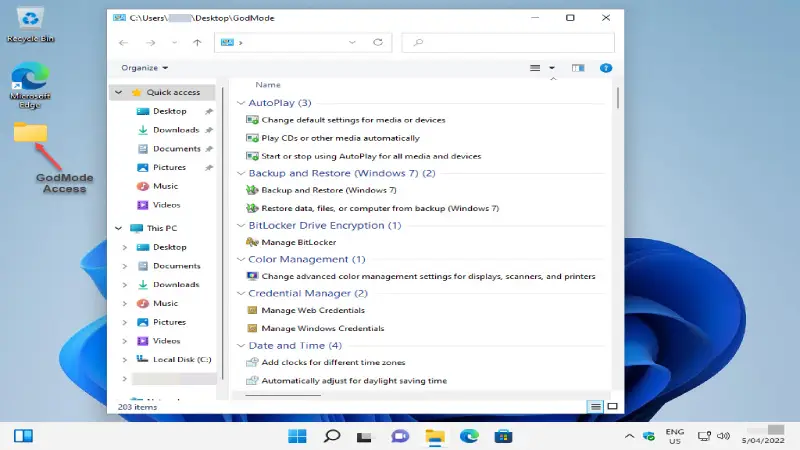
اینکه چطور از این حالت استفاده کنید را در ادامه برای شما بیان میکنیم. به این نکته توجه کنید که این حالت در ویندوز های ۱۰ و ۱۱ قابل تنظیم شدن است.
explorer shell:::{ED7BA470-8E54-465E-825C-99712043E01C}
برای فعالسازی حالت گاد مود ویندوز در ابتدا بهتر است که با حساب کاربری مدیر یا همان administrator وارد سیستم شوید زیرا دسترسی کاربری به صورت کامل است. حالا در یک قسمت از دسکتاپ یا صفحه اصلی کامپیوتر راست کلیک کرده و از پنجره باز شده یک New Folder بسازید به جای اسم پوشه نیو فولدر اسم پوشه را GodMode.{ED7BA470-8E54-46 5E-825C-99712043E01C} قرار بدهید. بعد از اینکه نام فایل را عوض کردید متوجه میشوید که آیکن New Folder به آیکن کنترل پنل تغییر پیدا میکند.
اگر بعد از این کار آیکون پوشه تغییر نکرد و به شکل همان نیو فولدر بود کافیست صفحه را رفرش کنید یا اینکه بهتر است یک بار وارد پوشه بشوید و آن را ببندید تا آیکن کنترل پنل را ببینید. حالت گاد مود در ویندوزهای ۱۱ و ۱۰ به همین شکل فعال میشود.
یک راه دیگر نیز برای فعال کردن حالت گاد مود وجود دارد که آن را نیز با هم بررسی میکنیم. برای فعال کردن این حالت در ویندوزهای ۱۰ و ۱۱ روی دسکتاپ راست کلیک کرده از پنجره باز شده نیو و سپس shortcut را انتخاب کنید سپس گزینه Type the location of the item را انتخاب کنید. سپس دکمه Next را کلیک کنید. در مرحله بعدی یک اسم برای پوشه خود انتخاب کنید که میتواند هر اسمی به دلخواه شما باشد. در آخر نیز دکمه Finish را بزنید این روش فعالسازی هم در ویندوز ۱۰ و هم ویندوز ۱۱ و هم در ویندوز ۷ به درستی انجام میشود.
✔️ مطالعه بیشتر: تاریخچه شرکت لنوو؛ مسیر زیبای موفقیت!
غیر فعال کردن حالت گاد مود
ممکن است بعد از اینکه شما حالت گاد مود را فعال کردید به دلایل مختلفی از این کار پشیمان شده باشید و بخواهید این حالت را غیرفعال کنید. یکی از دلایلی که افراد زیادی این حالت را غیر فعال میکنند ریسک و خطرناک بودن این حالت است. در واقع شما با استفاده از این امکان تمامی تنظیمات سیستم خود را در یک فایل جمع آوری کردید که میتواند به صورت سهوی یا عمدی تغییر داده و یا پاک شود که این موضوع باعث اختلال در کار ویندوز میشود. برای فعال کردن این کار روی پوشه کلیک کنید و گزینه دیلیت را انتخاب کنید.